幻灯片怎样从第2页开始从1自动编号?
来源:网络收集 点击: 时间:2024-03-06【导读】:
本文介绍幻灯片怎样从第2页开始从1自动编号。通常,幻灯片第一页为封面页,第二页起为正文页,如果插入默认的幻灯片编号,那么编号将从封面起从1开始自动编号。在特殊情况下,如果需要幻灯片编号从第二页开始从1自动编号(也就是跳过标题页),该怎样设置呢?本文介绍操作方法。工具/原料morePPT 2016方法/步骤1/10分步阅读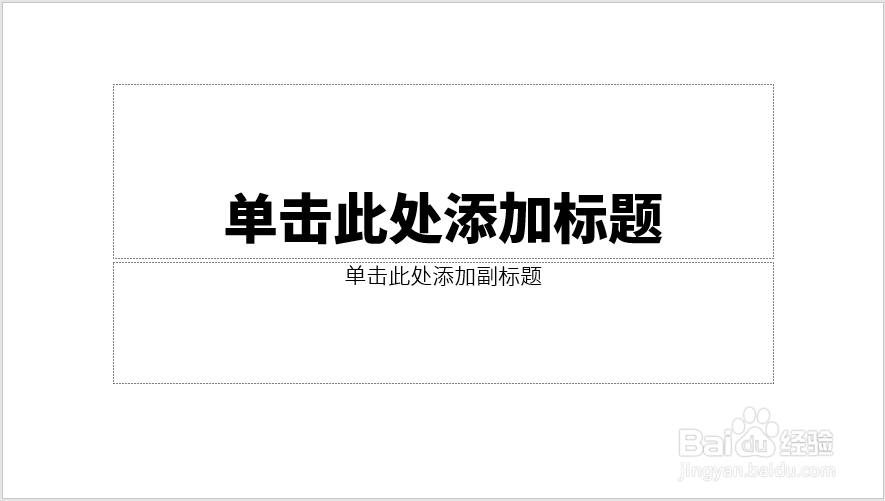 2/10
2/10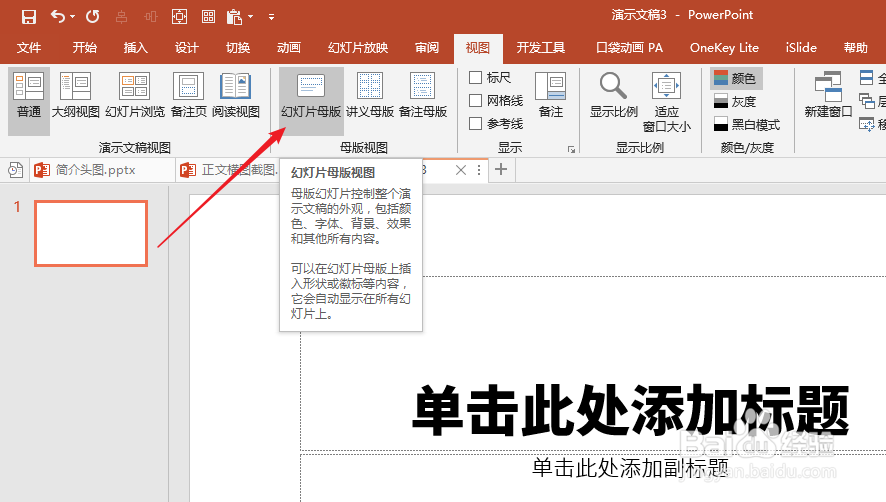 3/10
3/10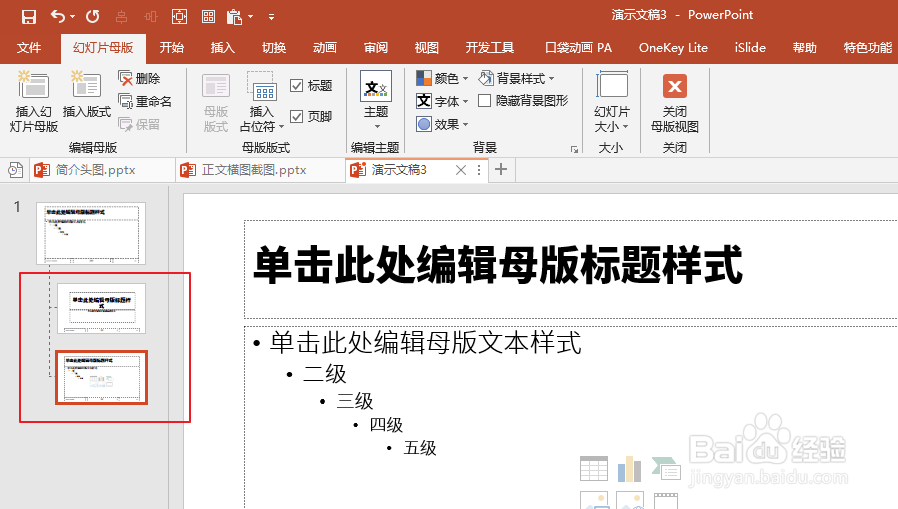 4/10
4/10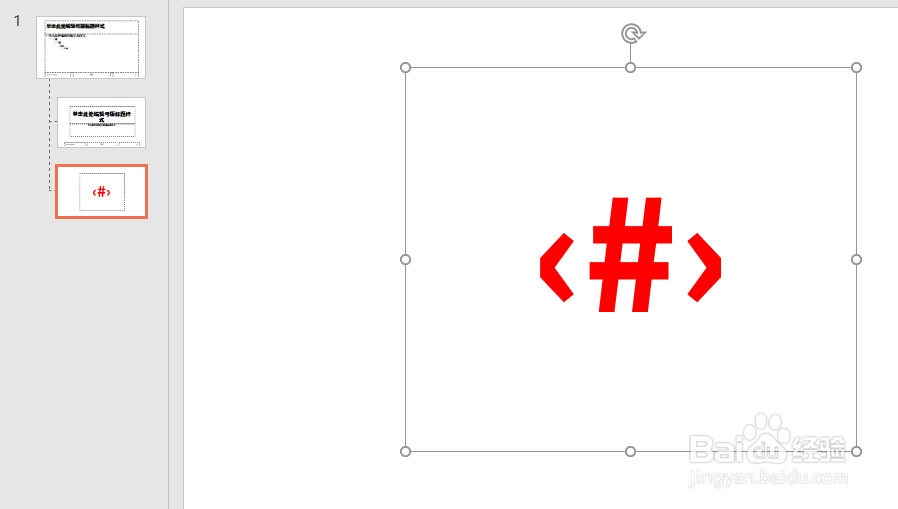 5/10
5/10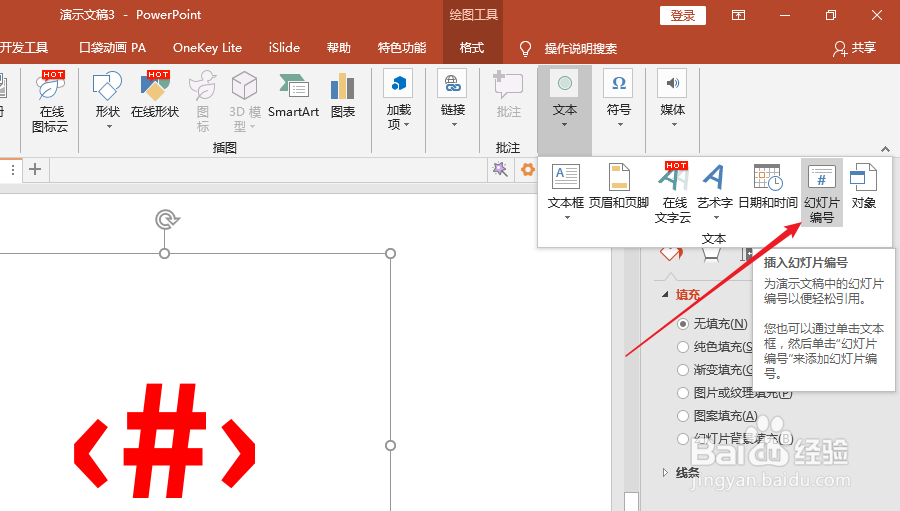 6/10
6/10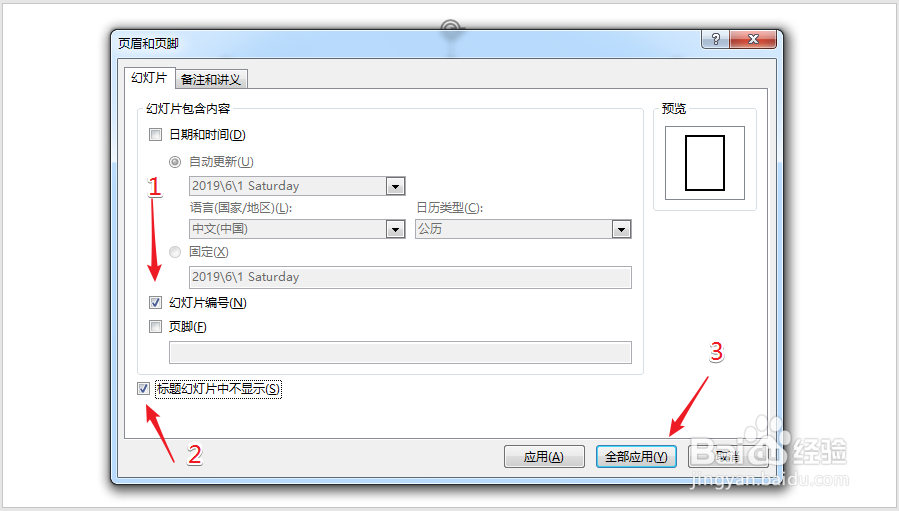 7/10
7/10 8/10
8/10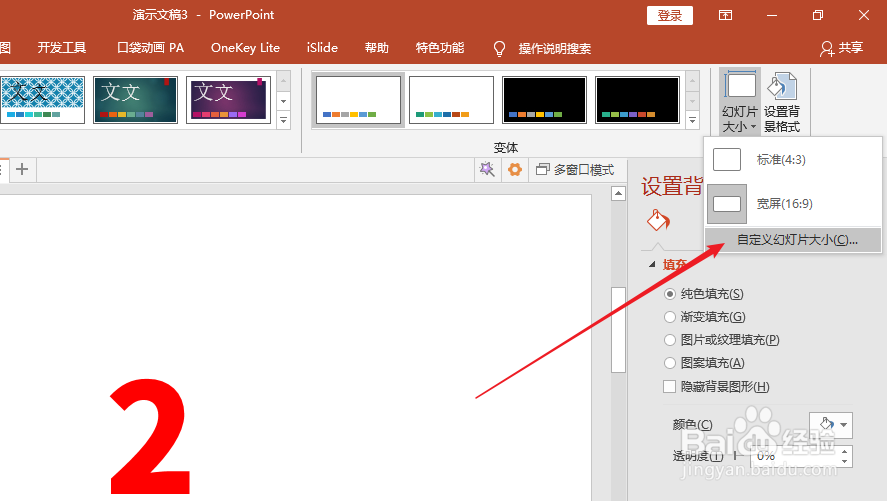 9/10
9/10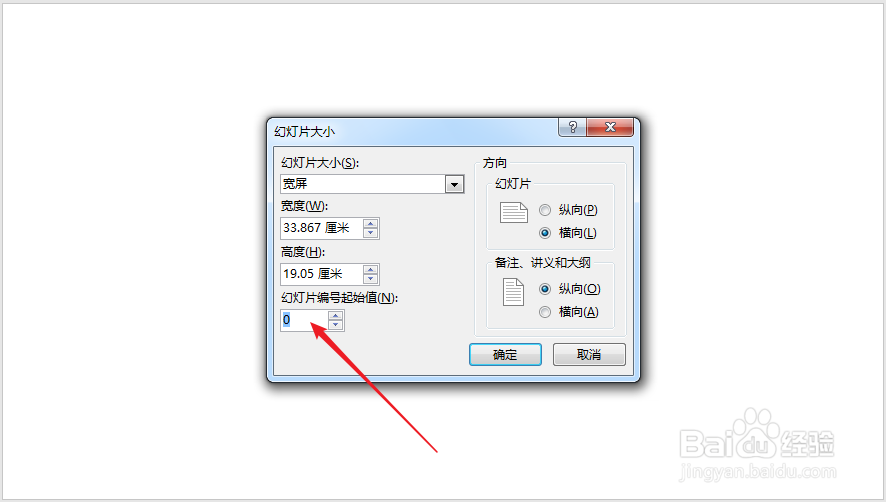 10/10
10/10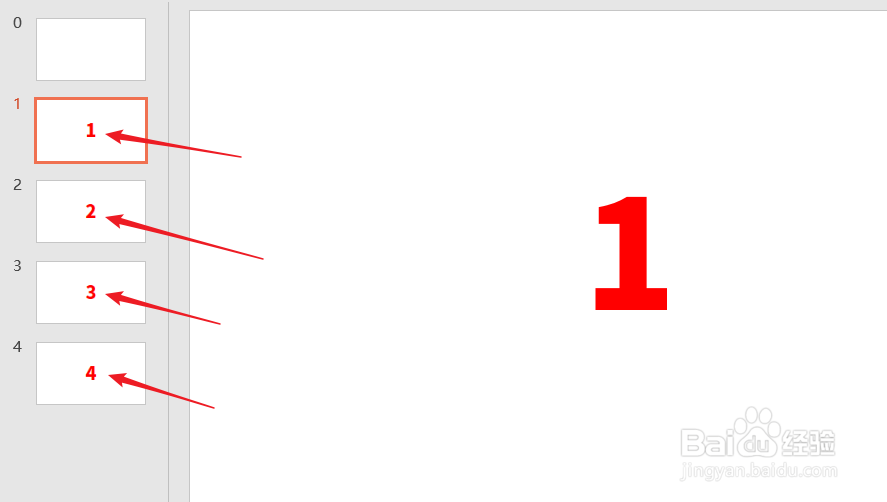 注意事项
注意事项
打开PPT,建立空白演示文稿。
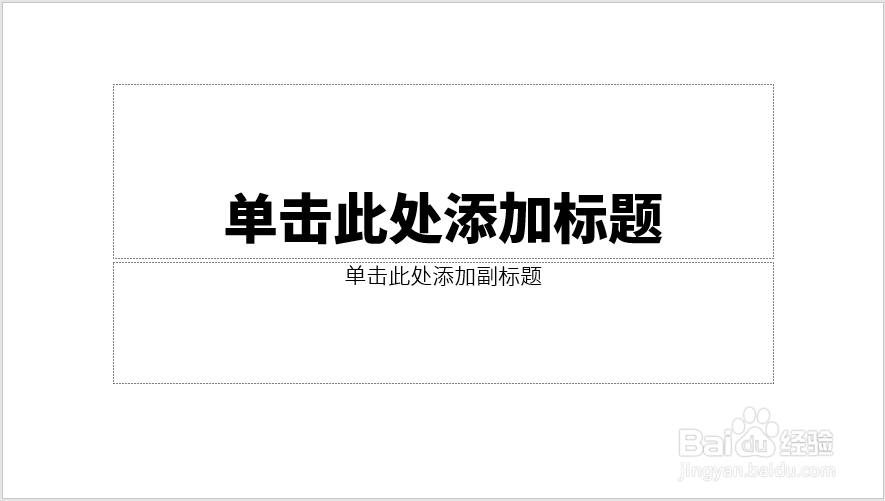 2/10
2/10点击进入幻灯片母版。
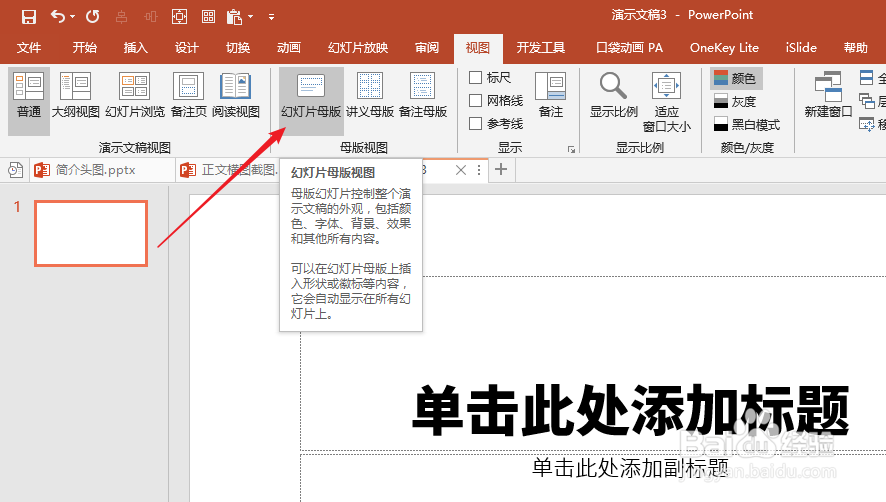 3/10
3/10为了方便演示操作方法,把默认的母版版式删除,只保留标题页版式和一个正文页版式。
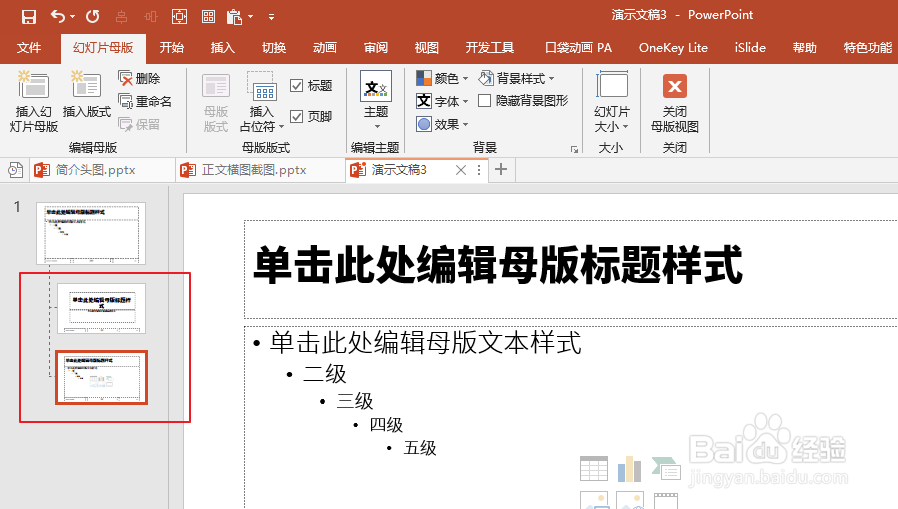 4/10
4/10在正文版式中,为方便演示,只保留编号占位符。
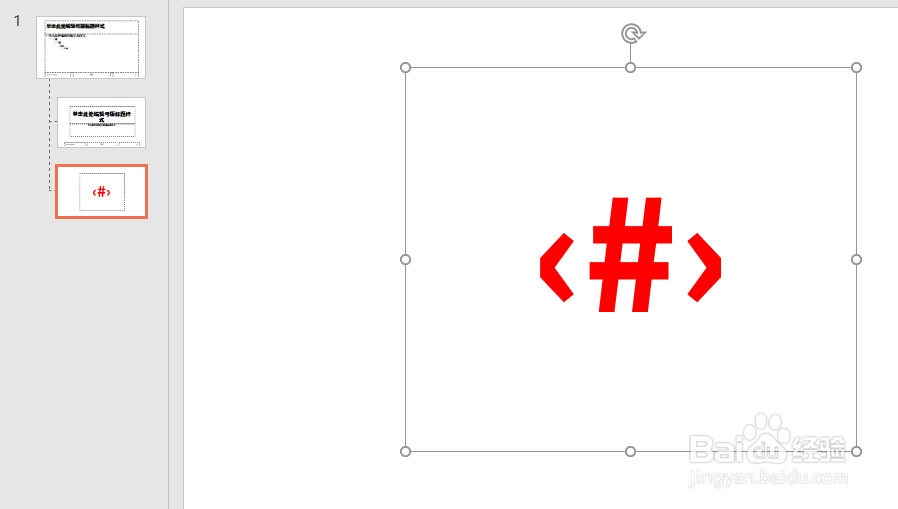 5/10
5/10选中编号占位符,点击插入幻灯片编号。
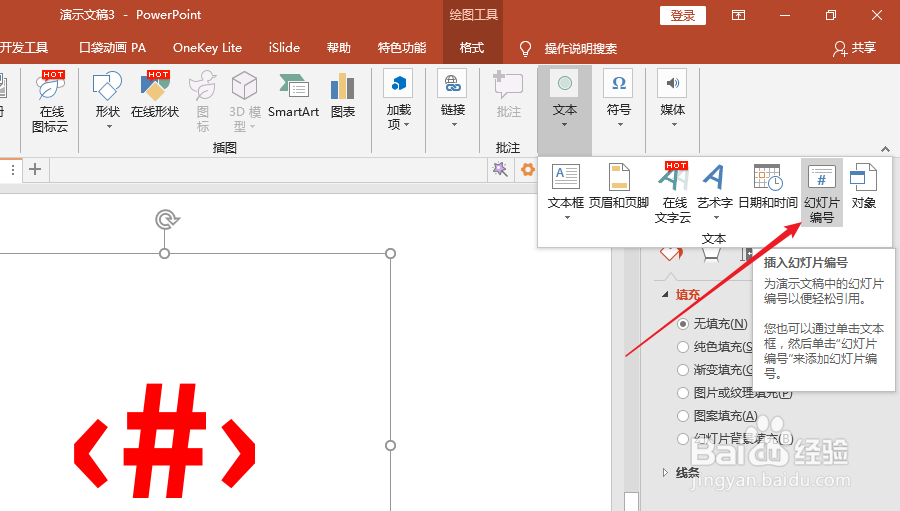 6/10
6/10在打开的设置窗口中,勾选幻灯片编号,勾选标题幻灯片中不显示,点击全部应用。
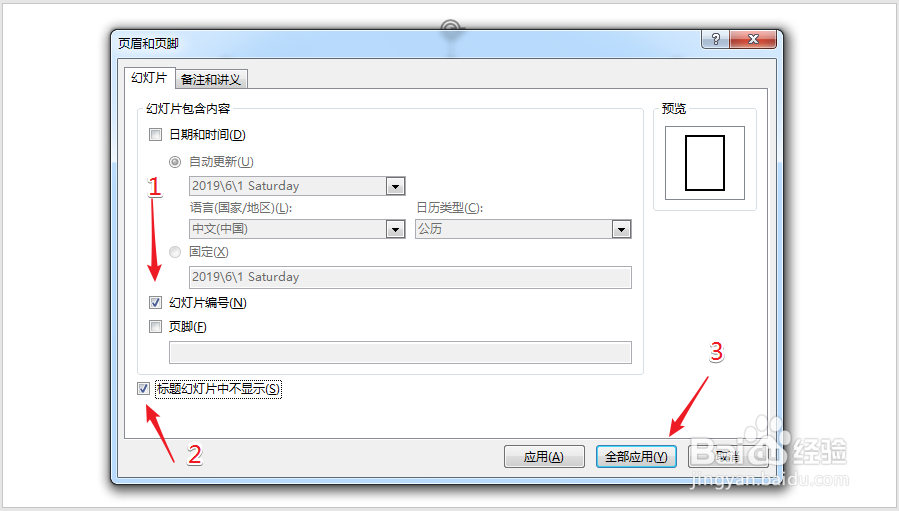 7/10
7/10退出母版视图,插入几个空白页,应用正文版式,则会自动添加幻灯片编号,但是第2页幻灯片的编号仍然是2,还未实现目的。
 8/10
8/10进一步点击设计菜单下的自定义幻灯片大小。
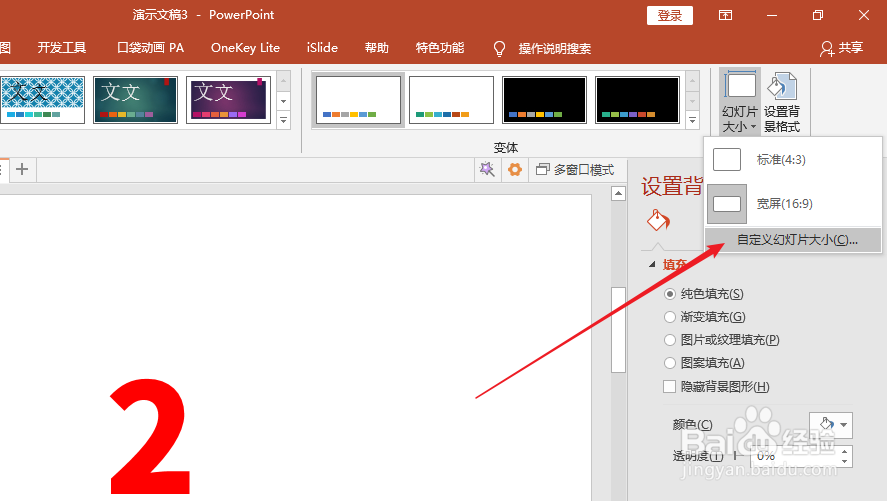 9/10
9/10在打开的窗口中,把幻灯片编号起始值修改为0,点击确定。
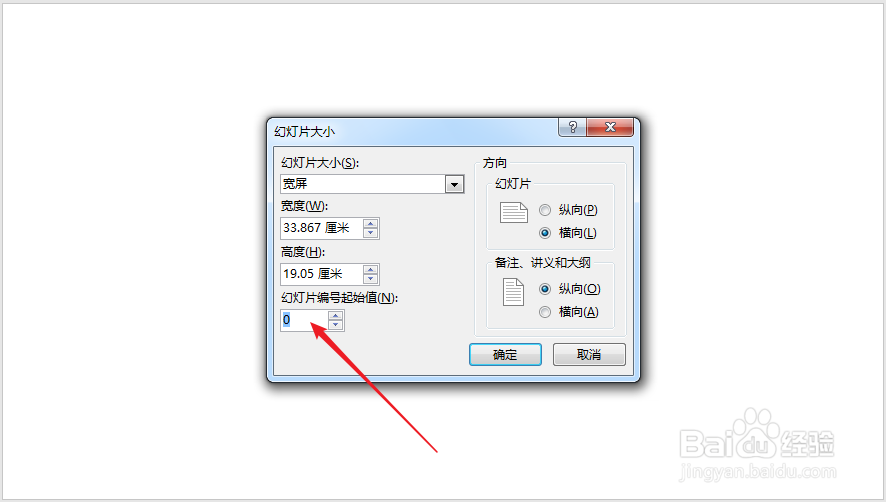 10/10
10/10再看之前的编号,第2页幻灯片的编号变成1了,从而实现了目的。
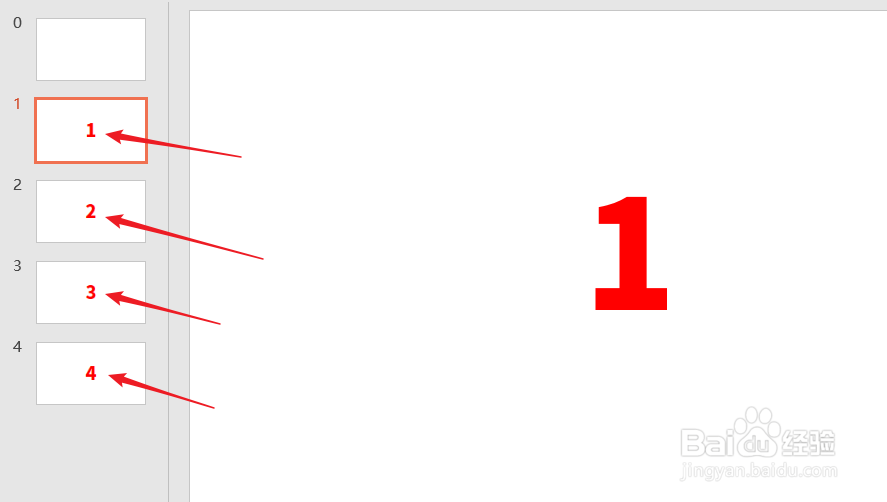 注意事项
注意事项本文根据个人经验编制,不当之处,欢迎交流。若本经验对你有帮助,请投上鼓励的一票,以及分享到其他地方,帮助更多人。谢谢阅读。
PPT幻灯片编号第二页自动版权声明:
1、本文系转载,版权归原作者所有,旨在传递信息,不代表看本站的观点和立场。
2、本站仅提供信息发布平台,不承担相关法律责任。
3、若侵犯您的版权或隐私,请联系本站管理员删除。
4、文章链接:http://www.ff371.cn/art_254060.html
上一篇:PPT怎么给文字添加颜色底纹
下一篇:ppt高亮突出显示文字
 订阅
订阅